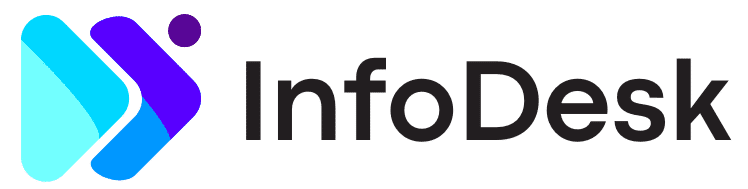Jo raskere nettstedet ditt lastes inn, desto bedre brukeropplevelse gir du – så enkelt er det. Bedre brukeropplevelse fører til høyere konverteringsfrekvens, lavere fluktfrekvens og mer. Lær hvordan du kan øke hastigheten på nettstedet ditt og forbedre brukeropplevelsen.
Hvis du vil lage vellykkede WordPress-nettsted for deg selv eller kundene dine, er det viktig å lære hvordan du får fart på WordPress-nettstedet ditt.
Mens mange mennesker med rette fokuserer på utformingen og innholdet til et nettsted, er det like viktig, om ikke mer, hvor raskt nettsiden lastes. Lastetider vil påvirke nettstedets brukeropplevelse, SEO-rangeringer, konverteringsfrekvenser, fluktfrekvenser og mer.
Det kan imidlertid være komplisert å forstå alle ins og outs av WordPress-ytelse, og det er derfor vi har laget denne guiden om hvordan du kan øke hastigheten på WordPress-siden din.
I dette innlegget vil vi dekke alt du trenger å vite. Vi starter med å forklare hva som bremser WordPress-nettsteder, hvorfor hastighet er viktig, og hvordan du tester nettstedets nåværende ytelse .
Deretter deler vi en fullstendig liste over handlingsrettede taktikker du kan bruke for å forbedre WordPress-nettstedets ytelse i dag.
Hvorfor er WordPress-siden din treg?
Det er to brede kategorier av problemer som kan bremse WordPress-nettstedet ditt:
- Backend-ytelse – i grove trekk er dette hvor lang tid det tar serveren din å levere filer.
- Frontend-ytelse – slik er WordPress-nettstedet ditt optimalisert.
Problemer med backend-ytelse kommer vanligvis fra hostingen din . For eksempel er bruk av treg hosting en av de største synderne for dårlig backend-ytelse. Du kan også øke hastigheten på backend-ytelsen ved å gjøre serveren din mer effektiv med taktikker som sidebufring, bruk av den nyeste versjonen av PHP, optimalisering av databasen og mer.
Ytelsesproblemer i frontend avhenger mye mer av valgene du tar når du bygger WordPress-nettstedet ditt. Noen av de vanlige problemene her inkluderer:
- Bruker for mange dårlig optimaliserte WordPress-plugins
- Bruker et tungt WordPress-tema
- Laster inn store, uoptimaliserte bilder
- Har uoptimalisert JavaScript eller CSS
- Laster inn for mange tredjepartsskript
Hvis du ønsker å maksimere nettstedets ytelse, må du optimalisere begge typer ytelse. For eksempel kan til og med et nettsted med perfekt frontend-optimalisering fortsatt lastes sakte hvis det er på veldig treg hosting (og omvendt).
Våre tips nedenfor vil dekke å fikse begge typer problemer.
Hvorfor er WordPress nettstedshastighet viktig?
Hvis du noen gang har brukt et nettsted som laster sakte, vet du intuitivt hvor frustrerende det kan være å håndtere et tregt nettsted. Det er irriterende, og de besøkende vil bli irriterte hvis de må vente på at innholdet ditt skal lastes (spesielt på mobile enheter).
Så på et grunnleggende nivå er et stort problem med et tregt WordPress-nettsted at det skaper en virkelig dårlig brukeropplevelse for de besøkende, noe du alltid bør sikte på å unngå.
Imidlertid er det også mange spesifikke ulemper ved å ha en treg nettside:
SEO-rangeringer – Google bruker nettstedhastighet som en rangeringsfaktor i både datamaskin- og mobilresultater. Den vil også begynne å bruke Core Web Vitals-beregninger snart , som inkluderer en hastighetsberegning. Nettstedshastighet kan være spesielt viktig i konkurransedyktige nisjer med mange sterke nettsteder, der den skiller mellom to like sterke nettsteder. Her er Googles syn.
Konverteringsfrekvenser – langsommere lastetider fører til lavere konverteringsfrekvens. Selv bare en forsinkelse på 100 millisekunder kan skade konverteringsfrekvensen med 7 %, ifølge Akamai . Deloitte fant også at bare en forbedring på 100 millisekunder i nettstedhastighet førte til at kjøpere brukte 10 % mer.
Fluktfrekvens – langsommere lastetider fører til høyere fluktfrekvens. Pingdom fant for eksempel at den tidsrelaterte fluktfrekvensen for en side som lastes inn på to sekunder er 6 %, men den hopper til 38 % for en side som lastes inn på fem sekunder. På mobil fant Google ut at sannsynligheten for at noen spretter hopper fra 32 % etter 1–3 sekunder til 90 % etter 1–5 sekunder.
Nettstedshastighet er også spesielt viktig på mobil, der 53 % av mobilbesøkende vil forlate en side som tar lengre tid enn tre sekunder å laste.
Hvordan måle WordPress-nettstedets hastighet
Den enkleste måten å teste WordPress-nettstedets ytelse på er å bruke et hastighetstestverktøy. Med et slikt verktøy er alt du trenger å gjøre å skrive inn nettadressen til siden du vil teste, og verktøyet vil gi deg en haug med data for å vurdere ytelsen.
Noen av de beste gratis hastighetstestverktøyene er:
- WebPageTest – tilbyr mange testvariabler for å samle inn mer nyttige data.
- Pingdom-verktøy – Skriv inn en URL for å teste sidens lastetid, analysere den og finne flaskehalser.
- GTmetrix – ganske fleksibel hvis du registrerer deg for en gratis konto.
- Google PageSpeed Insights – gir reelle hastighetsdata fra Google, sammen med testing fra Lighthouse.
Hvis du vil ha nøyaktige data, er det noen få testvariabler du må være oppmerksom på:
- Enhet – prøv å teste både stasjonære og mobile enheter.
- Test plassering – ideelt sett bør du teste fra stedet som er nærmest målgruppen din. Hvis publikummet ditt er over hele verden, bør du teste fra flere steder.
- Tilkoblingshastighet – hastigheten på de besøkendes Internett-tilkoblinger vil påvirke hvor raskt nettstedet ditt lastes. Noen hastighetstestverktøy bruker imidlertid en ultrarask tilkobling for å teste, noe som får nettstedet ditt til å se raskere ut enn det vil være for ekte brukere. Ideelt sett vil du velge en tilkoblingshastighet som samsvarer med brukernes virkelige situasjoner.
Her er for eksempel en testkonfigurasjon for å teste nettstedets hastigheter for mobile besøkende på en 4G-tilkobling:
Hva betyr testresultatene? Hva med “Scores”?
Når du har kjørt en hastighetstest, vil du få mange forskjellige tall (de nøyaktige tallene avhenger av verktøyet du bruker).
Generelt bør du fokusere på faktiske lastetider, ikke “score”. Mens poengsum kan gi nyttig veiledning for å hjelpe deg med å optimalisere nettstedet ditt, bryr de besøkende seg bare om hvor lang tid det faktisk tar å laste inn nettstedet ditt.
Når det gjelder faktiske lastetider, vil du se forskjellige tall. Generelt vil du være oppmerksom på både fulllastede tidstider (hvor lang tid det tar hele nettstedet å laste) og “brukeropplevelse”-beregninger som Largest Contentful Paint (LCP), som måler hvor lang tid det tar nettstedets “hovedinnhold” for å bli synlig (selv om nettstedet ditt fortsatt laster inn innhold og skript på den synlige delen av nettsiden).
Hva er en god lastetid på nettstedet?
Generelt er en god nettside lastetid under to til tre sekunder. For mobilbrukere anbefaler Google under tre sekunder. Og for e-handelsbutikker bør du sikte på under to sekunder.
Husk imidlertid at nettstedets fulllastede tid ikke er den eneste viktige beregningen. Du vil også fokusere på nettstedets “oppfattede” lastetid, som er hvor raskt de besøkende “føler” nettstedet ditt. Med Googles ord :
«Largest Contentful Paint (LCP) er en viktig, brukersentrert beregning for å måle opplevd lastehastighet fordi den markerer punktet i sideinnlastingstidslinjen når sidens hovedinnhold sannsynligvis har lastet inn – en rask LCP bidrar til å forsikre brukeren om at siden er nyttig.”
Google anbefaler at LCP-tiden din er under 2,5 sekunder og vil begynne å bruke dette kriteriet som en SEO-rangeringsfaktor i 2021.
Hvordan optimalisere WordPress-nettstedets hastighet
La oss nå gå inn på noen handlingsrettede taktikker du kan implementere for å få fart på WordPress-nettstedet ditt …
1. Bruk Rask WordPress Hosting
Å velge ytelsesoptimalisert WordPress-hosting er en av de største tingene du kan gjøre for å forbedre nettstedets backend-ytelse.
Enkelt sagt, hvis hostingen din er treg, er det stor sjanse for at nettstedet ditt kommer til å bli tregt, selv om du gjør en veldig god jobb med frontend-optimalisering.
For den absolutt beste ytelsen bør du vurdere administrerte WordPress-vertsalternativer som Kinsta , WP Engine eller Flywheel . Hvis det er utenfor budsjettet ditt, kan billigere alternativer som SiteGround og A2 Hosting fortsatt hjelpe deg med å oppnå raske lastetider.
For flere alternativer, sjekk ut vår liste over anbefalte WordPress-verter. Vi har også en guide for hvordan du velger WordPress-hosting for å hjelpe deg med avgjørelsen din.
Når du velger en vert, bør du også være oppmerksom på tilgjengelige serverplasseringer. Den fysiske plasseringen til serveren din vil ha en effekt på sidens lastetider fordi fysisk avstand påvirker nedlastingshastigheten.
Ideelt sett vil du velge en vert som tilbyr en server som ligger på samme sted som din primære målgruppe.
En annen viktig faktor er å se etter moderne teknologier, som HTTP/2, som kan forbedre HTTPS-ytelsen og også er bedre til å håndtere mange små HTTP-forespørsler.
2. Bruk sidebufring
Implementering av sidebufring er en av de største tingene du kan gjøre for WordPress-nettstedets ytelse, spesielt hvis du starter med billig delt hosting. Hvis du bruker billig delt hosting, kan du til og med se lastetidene halveres bare ved å aktivere hurtigbufring.
Normalt må WordPress-nettstedets server sette sammen hver side fra bunnen av hver gang noen besøker nettstedet ditt. Dette innebærer å kjøre PHP for å “bygge” siden og spørre nettstedets database for å få innholdet til siden. Når den gjør dette, leverer serveren den ferdige HTML-en til en besøkendes nettleser.
Denne prosessen tar tid og bruker også ressurser, noe som har to negative effekter på nettstedets ytelse:
- Det gjør at individuelle besøk tar lengre tid.
- Den bruker flere ressurser for hvert besøk, noe som betyr at nettstedet ditt vil redusere farten enda mer i perioder med høy trafikk.
Sidebufring eliminerer dette problemet ved å lagre det ferdige HTML-produktet til en side i en hurtigbuffer. Deretter, for fremtidige besøk, kan serveren din bare levere den HTML-en uten å gjøre arbeidet bak kulissene.
Mange WordPress-verter implementerer nå sidebufring for deg automatisk, inkludert de fleste alternativene vi anbefalte ovenfor.
Hvis verten din ikke gjør det, kan du fortsatt implementere sidebufring ved å bruke en av de mange kvalitetsbufringspluginene . Her er noen gode alternativer:
3. Bruk et innholdsleveringsnettverk (CDN)
Et innholdsleveringsnettverk (CDN) øker hastigheten på nettstedets globale lastetider ved å bufre det statiske innholdet ditt på et enormt nettverk av “edge”-servere over hele verden. Deretter, når noen besøker nettstedet ditt, kan vedkommende laste ned innhold fra den nærmeste kanten i stedet for fra hovedserveren din. Fordi den fysiske avstanden er kortere, lastes filene ned raskere og nettstedet ditt lastes raskere.
Noen gode CDN-er for WordPress-brukere inkluderer:
- KeyCDN
- Stackpath (tidligere MaxCDN)
- BunnyCDN
- Cloudflare
Mange administrerte WordPress-verter tilbyr også sine egne innebygde CDN-tjenester uten ekstra kostnad.
Med unntak av Cloudflare (som har sin egen oppsettprosess ), kan du sette opp en CDN som følger:
- Registrer deg for CDN-tjenesten og legg til nettstedet ditt.
- Bruk en plugin som CDN Enabler for å konfigurere WordPress-nettstedet ditt til å laste inn bestemt innhold fra CDN.
4. Optimaliser bildene dine
I gjennomsnitt utgjør bilder rundt halvparten av filstørrelsen til det gjennomsnittlige nettstedet, ifølge HTTP-arkivet . Dette gjør dem til en enorm mulighet til å redusere størrelsen på nettstedet ditt og øke hastigheten.
Når det gjelder selve bildene, er det to deler til optimalisering:
- Endret størrelse – du vil endre størrelsen på bildets dimensjoner basert på hvordan du bruker det. Hvis du inkluderer bildet i et blogginnlegg med et innholdsområde som er 800 px bredt, er det absolutte maks du ønsker at bildet skal være 1600 px (dobling av dimensjonene for å ta hensyn til Retina-skjermer).
- Komprimering – når du endrer størrelsen på et bilde, bør du komprimere det for å redusere filstørrelsen ytterligere. Det er to typer komprimering – tapt (noe tap i bildekvalitet, men store besparelser på filstørrelse) og tapsfri (null tap i kvalitet, men mindre filstørrelse).
For de fleste nettsteder er en god strategi å:
- Endre størrelsen på bilder til visningsbredden (eller 2X bredden ved maks. for Retina-skjermer).
- Komprimer bilder ved hjelp av tapskomprimering (med mindre du er fotograf eller i en annen nisje der bildekvalitet er avgjørende).
Et alternativ er å optimalisere bilder før du laster dem opp. Verktøy som BIRME (endre størrelse) og Kraken (komprimering) tilbyr masseoptimalisering, det samme gjør Adobe Photoshop.
Eller du kan bruke en WordPress bildeoptimaliseringsplugin for automatisk å optimalisere bilder når du laster dem opp til WordPress. Her er noen gode alternativer:
Du kan også bruke taktikker som lat lasting. WordPress støtter nå native nettleser lazy loading for bilder, eller du kan også bruke WP Rocket eller gratis Lazy Load-plugin .
Til slutt, i stedet for å bruke tunge GIF-er for animasjon, bør du vurdere å bruke en kort MP4-video og Elementor-videowidgeten , som tilbyr en mye lettere tilnærming.
5. Optimaliser CSS
Nettstedets CSS-kode gir en annen mulighet for frontend-optimalisering.
To grunnleggende strategier for å optimalisere CSS er:
- Reduser CSS-koden for å redusere filstørrelsen ved å eliminere mellomrom og overflødige tegn.
- Kombiner separate CSS-filer for å redusere HTTP-forespørsler. Vanligvis er én stor HTTP-forespørsel mer effektiv enn flere små HTTP-forespørsler (selv om forskjellen ikke er like stor hvis verten din bruker HTTP/2).
For å forbedre ytelsesmålinger for brukeropplevelsen, for eksempel Largest Contentful Paint, er en mer avansert optimaliseringstaktikk å legge inn kritisk CSS i denne seksjonen og utsette innlastingen av resten av CSSen til senere.
Autoptimize -pluginen er et populært gratis alternativ som lar deg utføre disse optimaliseringene. Eller mange ytelsesplugins tilbyr disse funksjonene, inkludert WP Rocket.
6. Optimaliser JavaScript
Akkurat som med CSS, bør du forminske og kombinere JavaScript så mye som mulig. Det kan imidlertid hende du må ekskludere visse JavaScript-filer fra kombinasjonen for å unngå å forårsake problemer .
Du kan oppnå begge optimaliseringene med Autoptimize-pluginen eller WP Rocket:
Utover det bør du utsette lasting av JavaScript så mye som mulig for å unngå blokkering av lasting av innhold på den synlige delen av nettsiden. Du kan gjøre dette med Async JavaScript-plugin fra samme utvikler eller WP Rocket.
7. Bruk et raskt tema
Som grunnlaget for nettstedets frontend-innhold, spiller temaet ditt en stor rolle i nettstedets frontend-optimalisering.
Hvis du planlegger å bruke Elementor Theme Builder for å bygge WordPress-nettstedet ditt , anbefaler vi det gratis Hello-temaet , som er det raskeste temaet for Elementor fordi det eliminerer alle unødvendige funksjoner. Enkelt sagt, du vil ikke finne et mer ytelsesvennlig grunnlag for Elementor-designene dine:
Andre lette temaer av høy kvalitet inkluderer følgende:
Alle tre temaene inkluderer dype Elementor-integrasjoner og startsider.
8. Bruk raske plugins og begrens bruk av plugin
Selv om det er mange flotte plugins der ute , må du være oppmerksom på plugin-bruken din hvis du vil øke hastigheten på nettstedet ditt. Generelt sett legger hver plugin du installerer sin egen vekt i form av databasespørringer, HTTP-forespørsler og filstørrelse.
Av den grunn er en god generell tommelfingerregel at jo flere plugins du installerer, desto tregere blir siden din.
Det er imidlertid ikke bare antallet plugins, men det er også kvaliteten. Selv bare en enkelt sakte plugin kan ha en enorm negativ effekt på nettstedets lastetider.
Her er noen grunnleggende prinsipper å følge når det kommer til plugins:
- Prøv å begrense hvor mange plugins du bruker. Hvis en funksjon ikke er nødvendig for at nettstedet ditt skal fungere, bør du vurdere å la den være av. Dette begrenser også sjansen for kompatibilitetsproblemer, som kan påvirke lastetiden ytterligere.
- Bruk kun plugins fra anerkjente utviklere med god kodekvalitet.
En enkel måte å eliminere behovet for å installere overflødige plugins er å bruke Elementor og/eller Elementor Pro.
Fordi Elementor inkluderer innebygde widgets for en rekke viktige handlinger, kan du bruke den til å unngå å installere flere plugins og øke hastigheten på nettstedet ditt . Du kan for eksempel bruke Elementor for kontaktskjemaer , sosiale deleikoner , skyveknapper , gallerier og mer. Dette er alle funksjoner du vanligvis trenger en separat plugin for.
9. Optimaliser databasen din
WordPress- nettstedets database er det som inneholder alt nettstedets innhold og innstillinger (inkludert Elementor-designene dine).
Når noen besøker WordPress-nettstedet ditt, må serveren spørre databasen for å få all informasjonen den trenger for å gjengi siden (selv om, som vi dekket ovenfor, sidebufring kan eliminere denne prosessen for de fleste besøkende).
Generelt, jo større og mer komplisert databasen din er, desto lengre tid vil disse spørringene ta, noe som vil skade nettstedets ytelse og også kaste bort serverens ressurser.
Av den grunn bør du gjøre en regelmessig vane med å rense nettstedets database. Her er noen plugins som kan hjelpe:
- Optimaliser databasen etter sletting av revisjoner (bildet nedenfor)
- WP rakett
- WP-Optimaliser
10. Begrens eller deaktiver revisjoner
En stor årsak til rot i databasen din er postrevisjoner. Som standard lagrer WordPress ubegrensede revisjoner hver gang du trykker på Lagre utkast- knappen mens du jobber med et innhold.
For å forhindre dette rotet bør du deaktivere, eller i det minste begrense, postrevisjoner.
Du kan gjøre dette med gratis WP Revisions Control-plugin . Eller du kan legge til en av disse kodebitene til nettstedets wp-config.php -fil:
Begrensning (lagre to revisjoner) :
define(‘WP_POST_REVISIONS’, 2);
Deaktiver :
define(‘WP_POST_REVISIONS’, usann);
11. Optimaliser kommentarene dine
Hvis nettstedet ditt har en travel kommentarseksjon, kan det være en overraskende belastning på nettstedets ytelse. Som standard legger hver enkelt kommentar til en ekstern HTTP-forespørsel til Gravatar for å laste brukerbildet. Kommentarer legger også vekt på databasen og ekstra databasespørringer for å laste kommentarer.
Hvis du ikke finner verdi i kommentarer, er ett alternativ å deaktivere kommentarer fullstendig:
- Gå til Innstillinger → Diskusjon
- Fjern merket i boksen for å la folk sende inn kommentarer
Kommentarseksjoner er imidlertid viktige for mange nettsteder, så du vil kanskje ikke bli kvitt dem helt. Her er noen tips for å optimalisere dem:
- Lazy load den opprinnelige WordPress-kommentarseksjonen med den gratis Lazy Load for Comments-plugin .
- Deaktiver avatarbilder for å redusere HTTP-forespørsler ( Innstillinger → Diskusjon og fjern merket for Vis avatarer ).
Bruk et tredjeparts kommentarsystem som Disqus eller Facebook Comments , og lat det deretter ved hjelp av gratis Disqus Conditional Load eller Lazy Social Comments- plugins.
12. Last ned mediefiler
Hvis du bruker mange mediefiler (f.eks. bilder), kan det være en stor belastning på serveren din fordi serveren din trenger å lagre og servere alle disse bildene.
En måte å redusere denne belastningen på er med en CDN. CDN vil “trekke” bildene fra serveren inn i CDN-cachen og deretter vise bilder fra cachen. Dette bruker imidlertid fortsatt ressurser fordi CDN må spørre serveren din for å trekke disse bildene i utgangspunktet.
For å fikse dette kan du vurdere å laste av mediefilene dine til ekstern lagring som Amazon S3 , DigitalOcean Spaces , Google Cloud Storage osv. Du kan fortsatt bruke CDN, men CDN vil nå “trekke” mediefilene fra skylagringen i stedet for nettstedets server.
For å sette opp dette på WordPress, kan du bruke WP Offload Media-plugin fra Delicious Brains.
13. Bruk Gzip-komprimering
Gzip er en teknologi som lar deg komprimere data på servernivå, noe som kan resultere i en 70 %+ reduksjon i filstørrelsen til nettstedet ditt.
De fleste WordPress-ytelsesplugins kan aktivere Gzip-komprimering for deg, inkludert WP Rocket. Eller du kan bruke den frittstående Enable Gzip Compression-plugin .
Hvis du foretrekker å ikke bruke en plugin, kan du også aktivere Gzip-komprimering ved å legge til denne kodebiten i nettstedets .htaccess-fil:
<IfModule mod_deflate.c> # Komprimer HTML, CSS, JavaScript, tekst, XML og fonter AddOutputFilterByType DEFLATE applikasjon/javascript AddOutputFilterByType DEFLATE applikasjon/rss+xml AddOutputFilterByType DEFLATE application/vnd.ms-fontobject AddOutputFilterByType DEFLATE applikasjon/x-font AddOutputFilterByType DEFLATE applikasjon/x-font-opentype AddOutputFilterByType DEFLATE application/x-font-otf AddOutputFilterByType DEFLATE applikasjon/x-font-truetype AddOutputFilterByType DEFLATE application/x-font-ttf AddOutputFilterByType DEFLATE application/x-javascript AddOutputFilterByType DEFLATE application/xhtml+xml AddOutputFilterByType DEFLATE application/xml AddOutputFilterByType DEFLATE font/opentype AddOutputFilterByType DEFLATE font/otf AddOutputFilterByType DEFLATE font/ttf AddOutputFilterByType DEFLATE image/svg+xml AddOutputFilterByType DEFLATE bilde/x-ikon AddOutputFilterByType DEFLATE tekst/css AddOutputFilterByType DEFLATE tekst/html AddOutputFilterByType DEFLATE tekst/javascript AddOutputFilterByType DEFLATE tekst/vanlig AddOutputFilterByType DEFLATE tekst/xml # Fjern nettleserfeil (bare nødvendig for gamle nettlesere) BrowserMatch ^Mozilla/4 gzip-only-text/html BrowserMatch ^Mozilla/4\.0[678] no-gzip BrowserMatch \bMSIE !no-gzip !gzip-only-text/html Overskrift tilføy Varier bruker-agent </IfModule>
For å teste om det fungerer, kan du bruke denne Gzip-komprimeringstesten .
14. Bruk nettleserbufring (cache-kontroll og utløpshoder)
Gjennom hurtigbufring kan du fortelle en besøkendes nettleser om å lagre statiske eiendeler på en besøkendes lokale datamaskin. For påfølgende besøk vil den besøkendes nettleser laste disse filene fra den lokale hurtigbufferen, i stedet for serveren din, noe som øker lastetidene.
For å kontrollere atferden for nettleserbufring kan du bruke to taktikker:
- Cache-kontroll
- Utløper overskrifter
Disse lar deg fortelle besøkendes nettlesere hvor lenge de skal lagre visse typer filer i nettleserbufferen. For eksempel, “lagre PNG-bilder i 30 dager før du laster dem ned på nytt”.
Begge oppnår samme effekt, men cache-kontroll er det nyere og mer fleksible alternativet. Du kan bruke begge deler – bare sørg for at oppbevaringslengdene stemmer overens.
Det er to måter å legge til cache-control eller expires headers:
- Plugg inn
- Kode
Mange WordPress-ytelsesplugins inkluderer allerede funksjoner for å implementere nettleserbufring for deg, inkludert WP Rocket. Eller du kan bruke det frittstående Add Expires Headers-pluginet .
Hvis du føler deg komfortabel med å jobbe med kode, kan du også sette opp dette ved å redigere nettstedets .htaccess-fil (hvis du bruker Apache) eller Nginx-konfigurasjonsfil (hvis du bruker Nginx).
Her er kodebitene du trenger:
Apache cache-kontroll (.htaccess):
<filesMatch ".(ico|pdf|flv|jpg|jpeg|png|gif|svg|js|css|swf)$">
Overskriftssett Cache-Control "max-age=84600, public"
</filesMatch>
Apache utløper overskrifter (.htaccess):
## START ADD EXPIRES HEADERS ## <IfModule mod_expires.c> UtløperAktiv På ExpiresByType image/jpg "tilgang 1 år" ExpiresByType image/jpeg "tilgang 1 år" ExpiresByType image/gif "tilgang 1 år" ExpiresByType image/png "tilgang 1 år" ExpiresByType image/svg "tilgang 1 år" ExpiresByType text/css "tilgang 1 måned" ExpiresByType-applikasjon/pdf "tilgang 1 måned" ExpiresByType-applikasjon/javascript "tilgang 1 måned" ExpiresByType-applikasjon/x-javascript "tilgang 1 måned" ExpiresByType-applikasjon/x-shockwave-flash "tilgang 1 måned" ExpiresByType bilde/x-ikon "tilgang 1 år" Utløper Standard "tilgang 2 dager" </IfModule> ## AVSLUTT ADD UTLØPER HEADERS ##
Nginx cache-kontroll:
plassering ~* \.(js|css|png|jpg|jpeg|gif|svg|ico)$ {
utløper 30d;
add_header Cache-Control "public, no-transform";
}
Nginx utløper overskrifter:
plassering ~* \.(jpg|jpeg|gif|png|svg)$ {
utløper 365d;
}
plassering ~* \.(pdf|css|html|js|swf)$ {
utløper 2d;
}
For å teste overskriftene dine kan du bruke dette gratis hurtigbufringskontrollverktøyet for nettleseren .
15. Bruk Preconnect og Prefetch for viktige ressurser
Forhåndstilkobling og forhåndshenting er to taktikker for å øke hastigheten på DNS-oppløsningstiden for tredjepartsressurser, noe som kan øke hastigheten på ressursnedlastingstiden. Du kan for eksempel be nettlesere om å forhåndskoble til CDN eller Google Fonts CDN.
Du kan lære mer i dette innlegget fra WP Rocket .
16. Administrer skriptene dine for å unngå lasting på hele nettstedet
Mange WordPress-plugins laster inn skriptene sine på hele nettstedet ditt selv om du bare bruker plugin-en på enkelte sider. Dette kan føre til et unødvendig ytelsestreff på sider der du ikke bruker denne plugin-modulen.
La oss for eksempel si at du bruker WooCommerce som betalingsbehandlingssystem for nettkurset ditt . Selv om du ikke oppretter en full e-handelsbutikk, vil WooCommerce fortsatt laste inn skriptene på hver enkelt side som om du driver en WooCommerce-butikk.
For å fikse dette kan du bruke en plugin som lar deg betinget kontrollere skriptbruken side for side. To gode alternativer er:
- Asset CleanUp – gratis (bildet nedenfor)
- Perfmatters – betalt
Målet er å bare laste hvert skript på innhold der det er absolutt nødvendig og deaktivere det alle andre steder:
17. Pass på automatisk lastet data fra plugins
Akkurat som noen plugins laster inn skriptene sine over hele nettstedet, bruker noen plugins også en lignende taktikk i databasen din via automatisk lastet data i wp_options- tabellen. Enda verre, mange plugins renser ikke dataene sine selv om du sletter plugin-en. Dette kan redusere databasespørringstiden, spesielt på eldre nettsteder.
Du kan sjekke ut denne veiledningen for å lære hvordan du sletter automatisk lastet data.
18. Begrens bruk av tredjepartsskript
Tredjepartsskript er elementer som:
- Sporingsskript – Google Analytics , Hotjar osv.
- Sosiale medier – Facebook Pixel, «liker»-knapper osv.
- Tredjepartsannonser – Google AdSense, Media.net osv.
- Noen A/B-testverktøy – Google Optimize , VWO, etc.
- Etc.
Bruk av tredjepartsskript kan være spesielt tøft for nettstedets ytelse fordi du har mye mindre kontroll over å optimalisere disse skriptene. Du kan for eksempel ikke kontrollere bufringsadferden deres i nettleseren, og hvert tredjepartsskript legger også til ekstra DNS-oppløsningstid.
Av den grunn vil du begrense bruken av tredjepartsskript så mye som mulig. Tenk lenge og grundig om hvert skript gir nok verdi til nettstedet ditt til å rettferdiggjøre ytelsestreffet.
For mer kontroll kan du også vurdere å være vert for noen skript lokalt, for eksempel:
19. Bruk en Speed Enhancing Plugin
Noen av de nevnte oppgavene kan utføres ved hjelp av en WordPress speed plugin. Faktisk kan bruk av disse pluginene forhindre at problemene oppstår i utgangspunktet ved å sikre at WordPress-siden din er optimalisert på riktig måte når du legger til medier eller innhold.
Et sterkt anbefalt plugin er WP Offload Media. Dette setter fart på WordPress-nettstedet ditt ved å laste mediene dine til skylagring, for eksempel Amazon S3 eller DigitalOcean Spaces, og deretter servere det lynraskt med et CDN. (Den har også en Elementor-integrasjon ).
Balanser stor sidehastighet med flott nettsteddesign
Utover alt vi har undersøkt, er det viktig å huske at det ikke finnes noen perfekt løsning for hastighet.
Det koker ned testing og retesting, og fremfor alt å finne balansen mellom hva vi trenger siden vår for å levere og hvor raskt vi får den dit.
Som nettskapere er oppdraget vårt noen ganger å blåse publikums sinn, men noen ganger risikerer vi fart. Men det er nettopp her kreativitet og oppfinnsomhet trives – innenfor begrensninger.